win10屏幕熄灭时间怎么设置 Win10电脑如何设置自动熄屏
发布时间:2023-11-07 13:20:21 浏览数:
win10屏幕熄灭时间怎么设置,在如今的数字时代,Win10电脑已成为我们日常生活中不可或缺的工具之一,对于节能环保的重视,以及对屏幕寿命的关注,设置Win10屏幕熄灭时间显得尤为重要。如何设置Win10电脑的自动熄屏功能呢?通过简单的步骤,我们可以轻松地调整屏幕的熄灭时间,以适应个人需求,同时也为环境保护尽一份责任。接下来让我们一起来了解一下Win10电脑如何设置自动熄屏。
具体步骤:
1.点击电脑桌面左下角的Win图标。
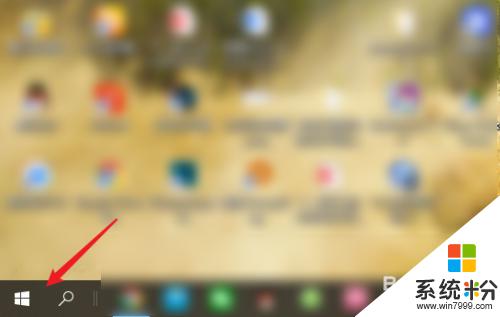
2.选择【设置】。
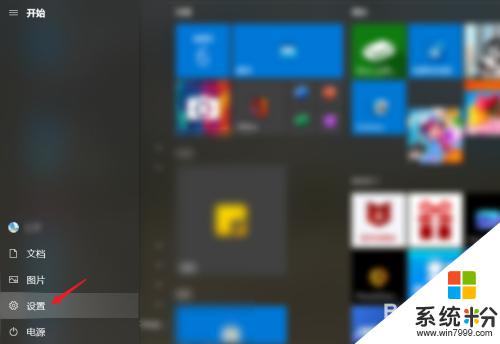
3.点击【系统】。
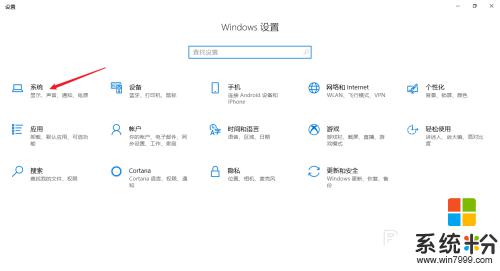
4.点击【电源和睡眠】。
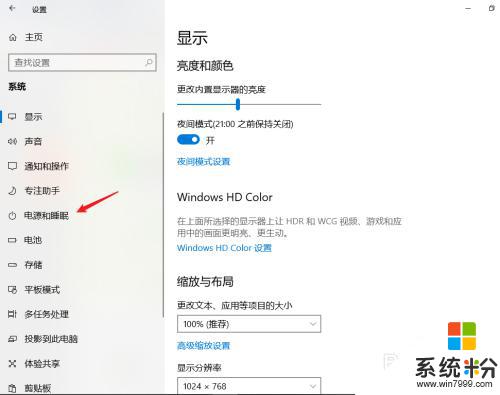
5.在屏幕下方设置没有操作电脑的情况下,连接电源时和没有连接电源时的熄屏时间即可。
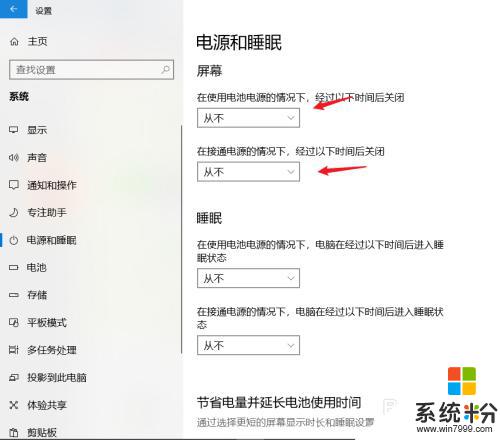
以上就是Win10屏幕自动关闭时间的全部内容,如果有需要,您可以根据本文提供的步骤进行操作,希望本文对您有所帮助。